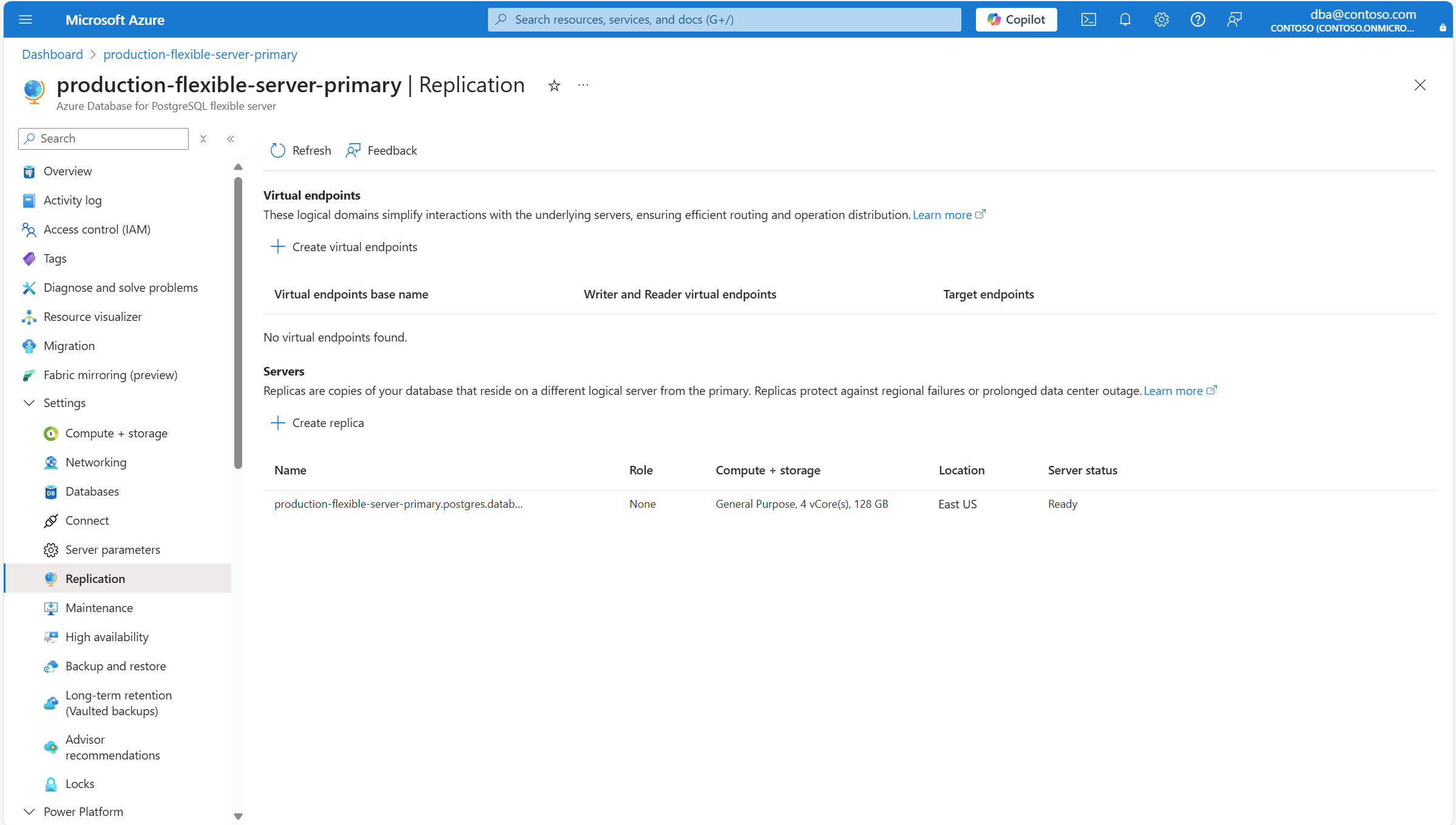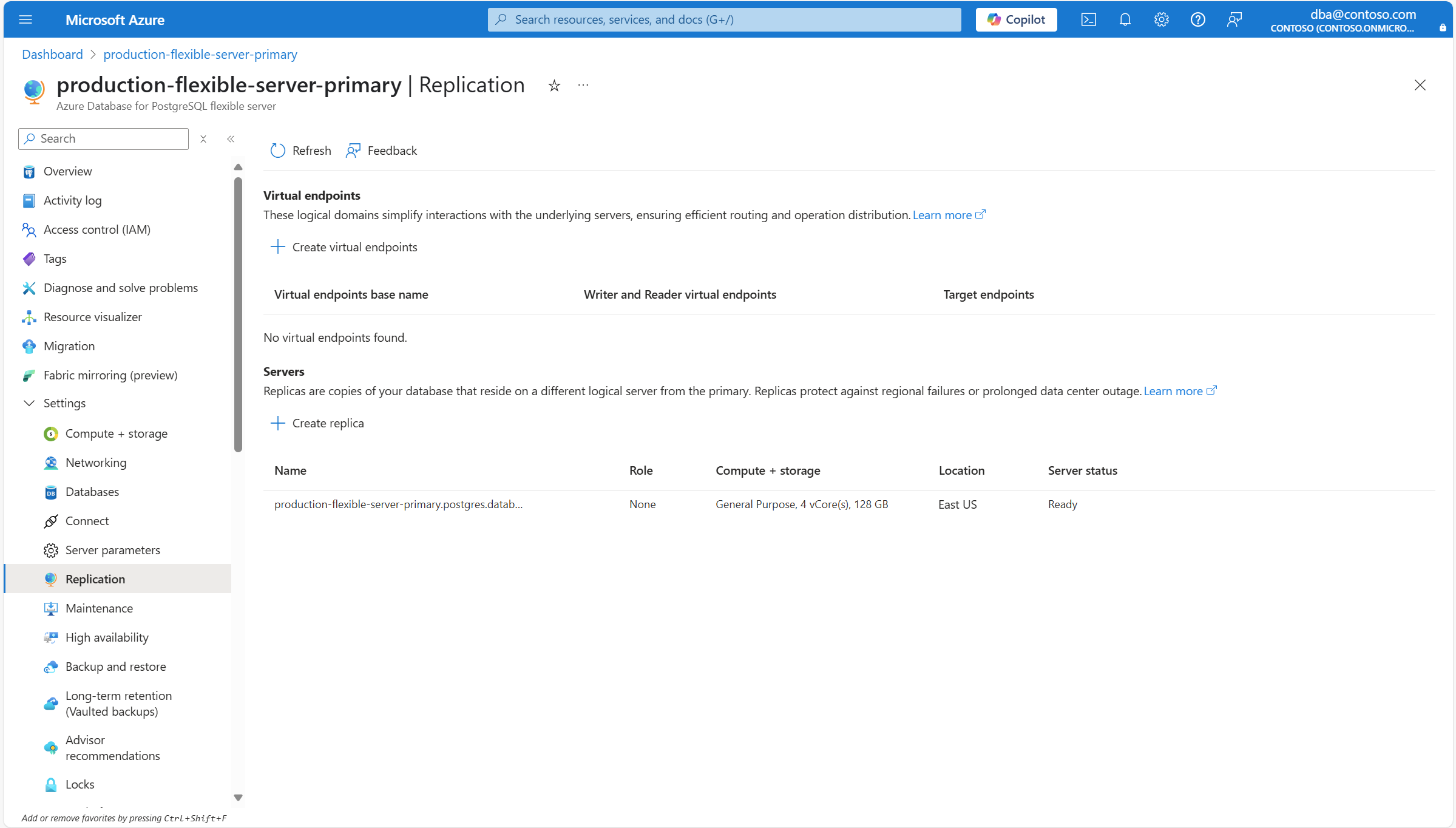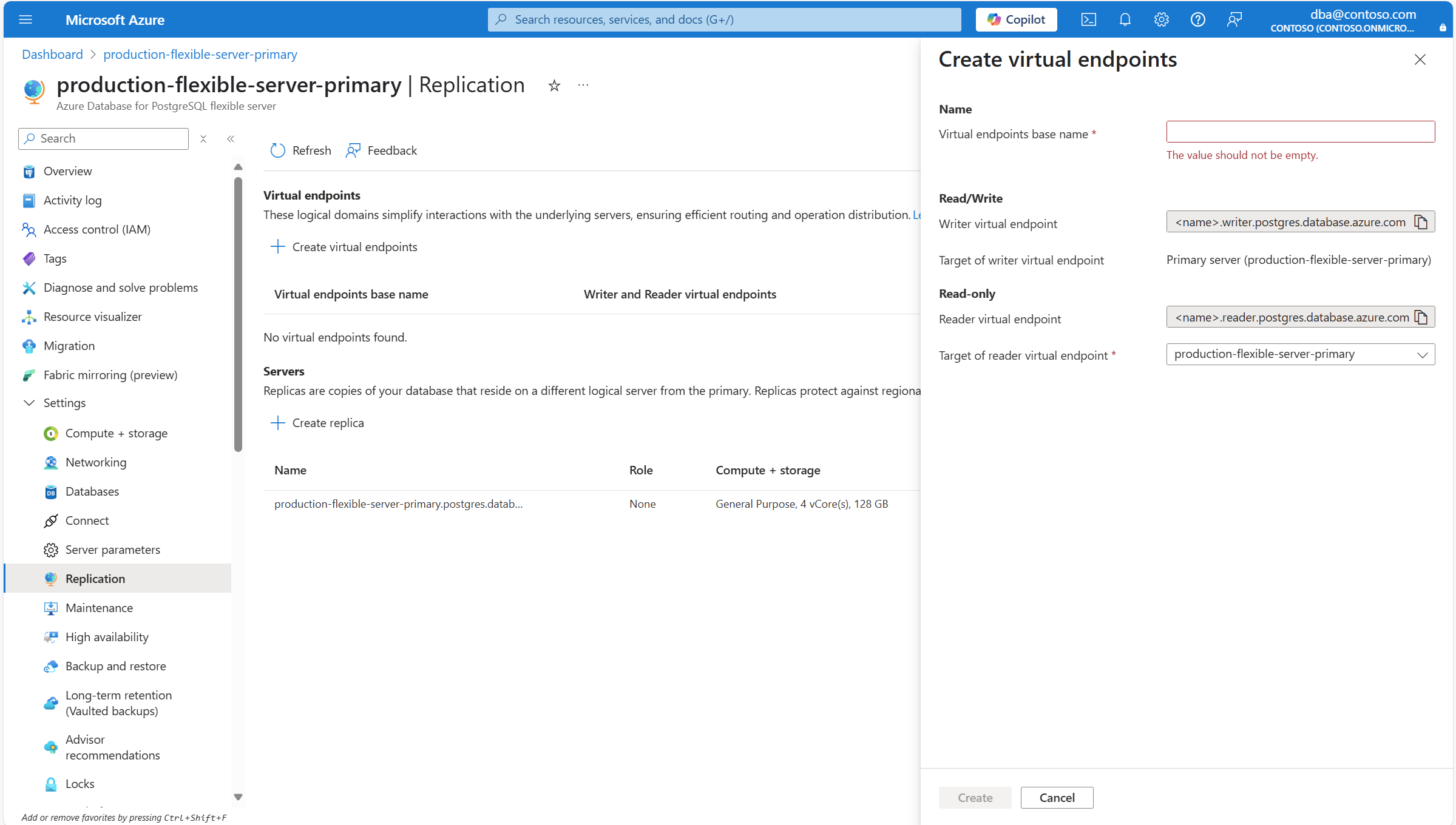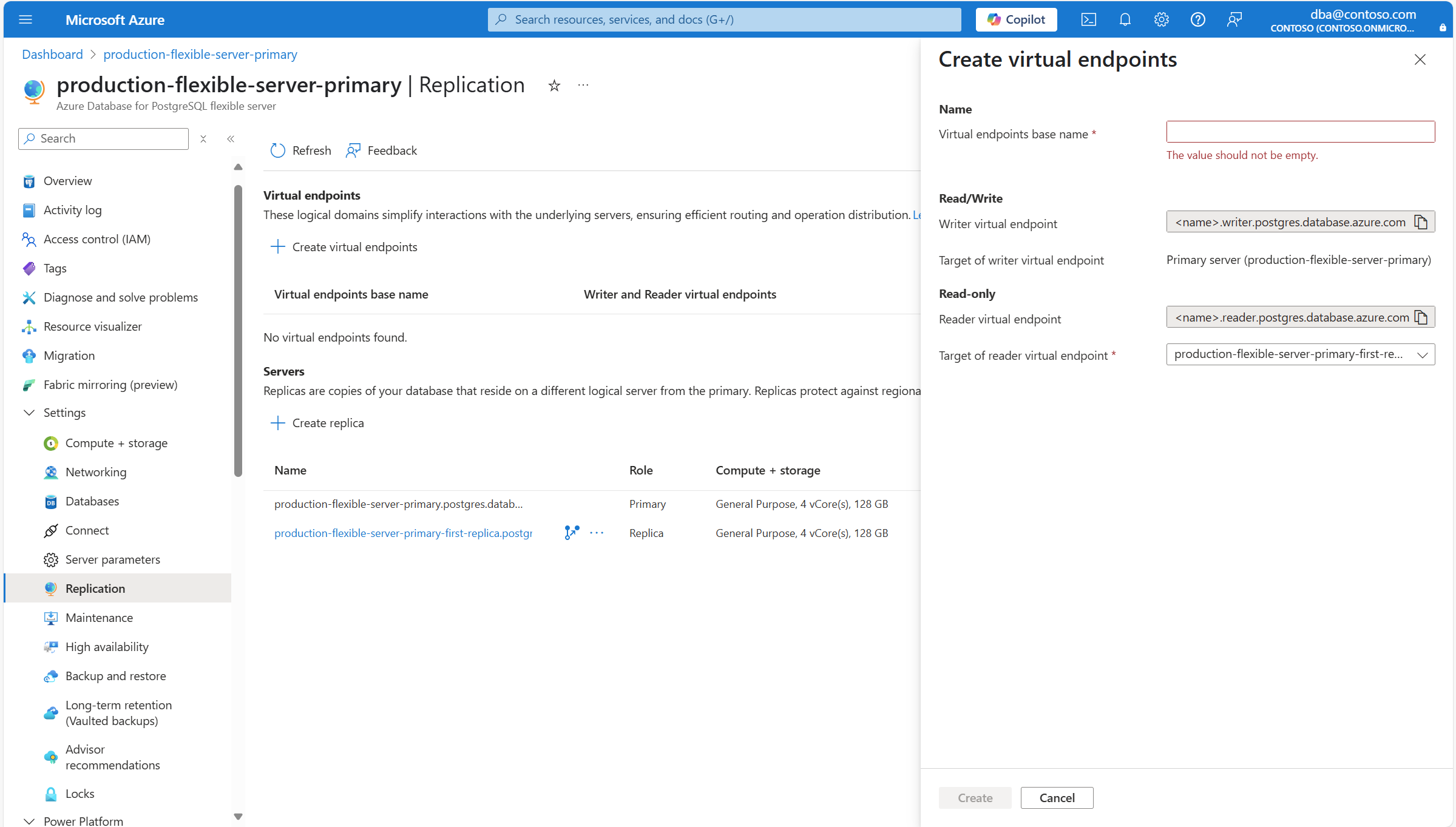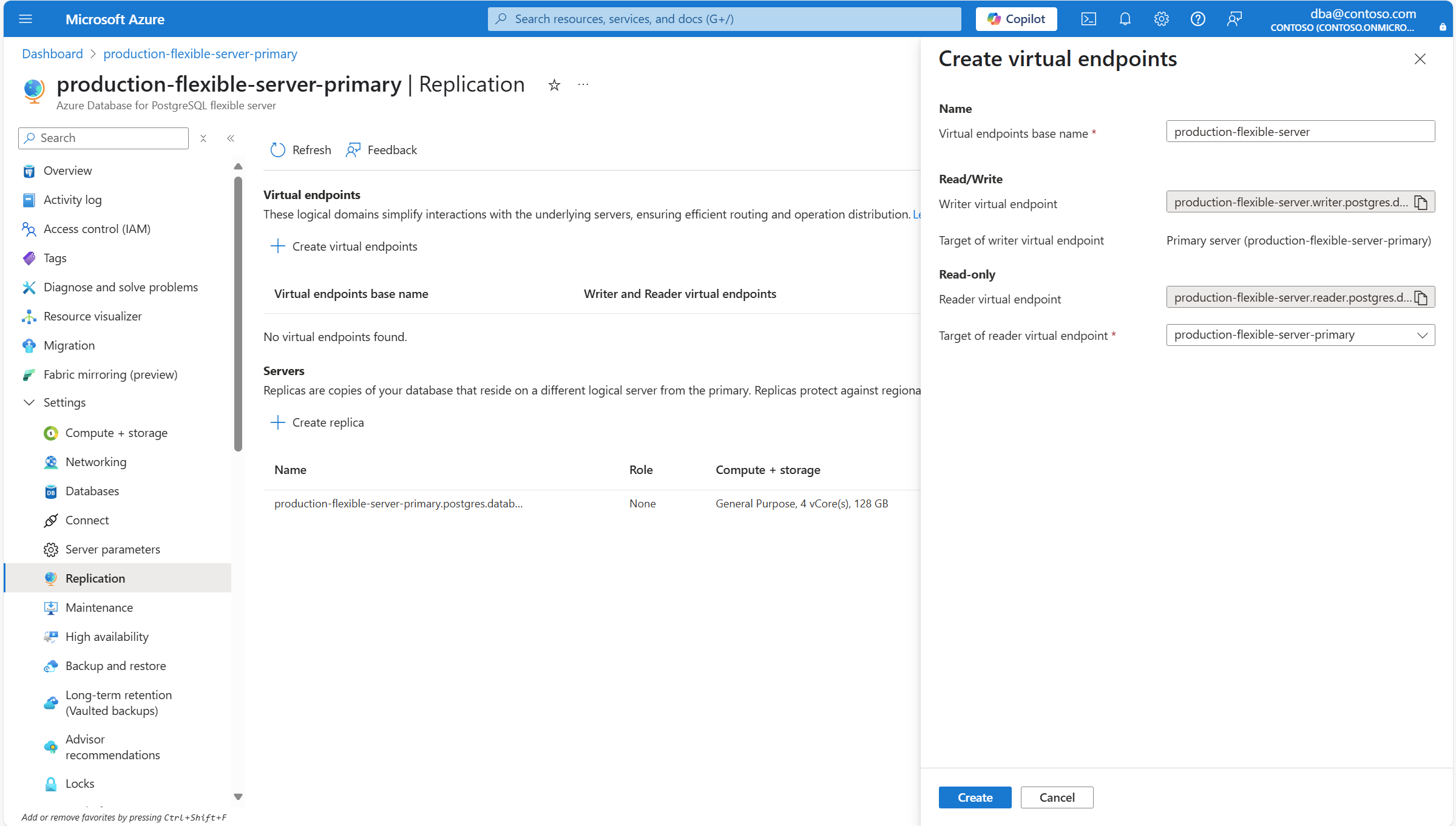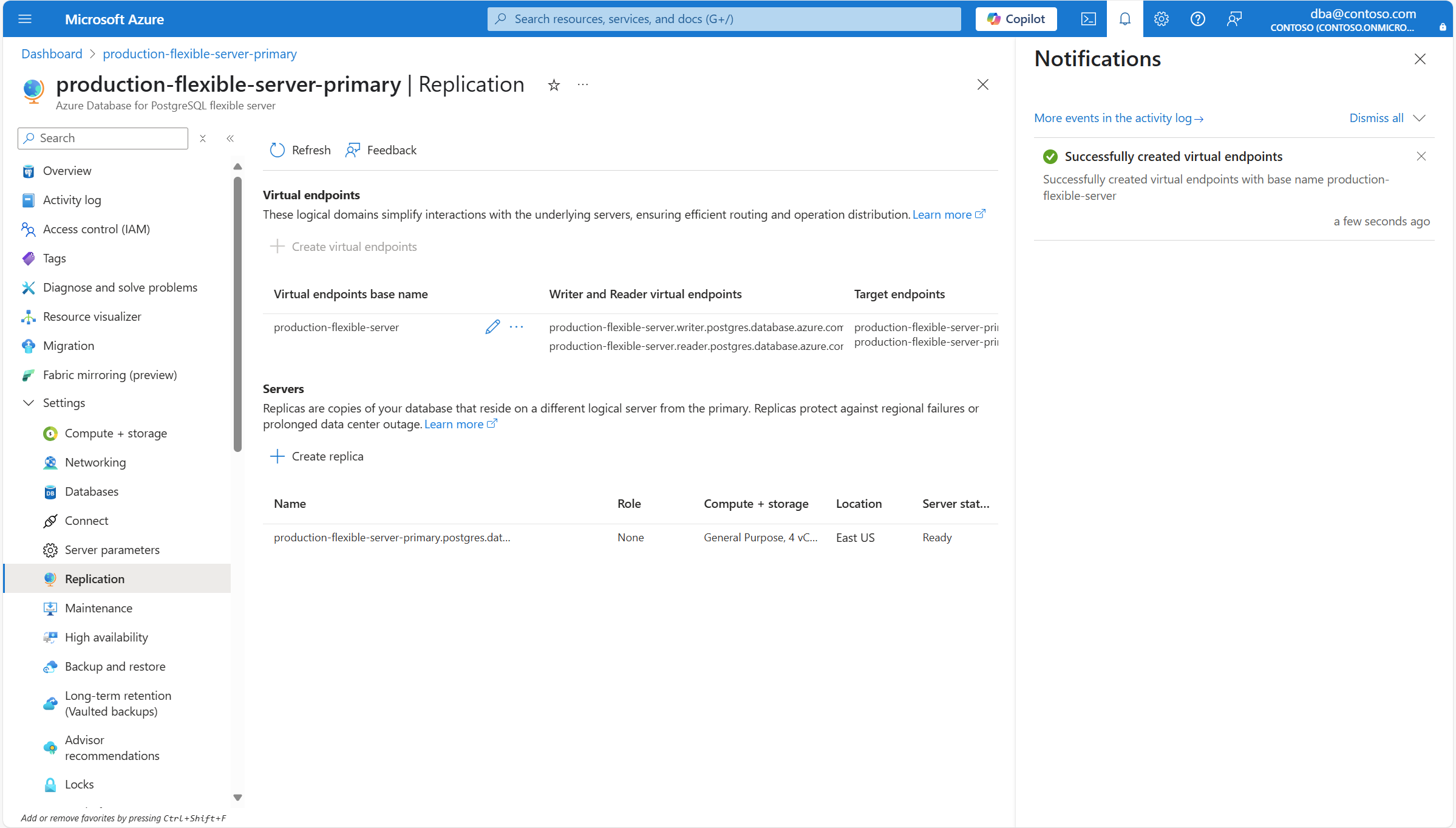Примечание
Для доступа к этой странице требуется авторизация. Вы можете попробовать войти или изменить каталоги.
Для доступа к этой странице требуется авторизация. Вы можете попробовать изменить каталоги.
ПРИМЕНЯЕТСЯ К: База данных Azure для PostgreSQL — гибкий сервер
База данных Azure для PostgreSQL — гибкий сервер
В этой статье приведены пошаговые инструкции по созданию виртуальных конечных точек для гибкого сервера Базы данных Azure для PostgreSQL.
Действия по созданию виртуальных конечных точек
Использование портала Azure:
Выберите гибкий сервер Базы данных Azure для PostgreSQL, для которого необходимо создать виртуальные конечные точки.
В меню ресурсов в разделе "Параметры " выберите "Репликация".
В разделе "Виртуальные конечные точки" выберите "Создать виртуальные конечные точки".
Две соответствующие записи псевдонимов доменных имен (CNAME), которые создаются при создании виртуальных конечных точек, имеют следующий шаблон:
<virtual-endpoints-base-name>.writer.postgres.database.azure.comи<virtual-endpoints-base-name>.reader.postgres.database.azure.com. В диалоговом окне "Создание виртуальных конечных точек " в базовом имени виртуальных конечных точек введите понятное имя, которое еще не принимается другим сервером.Цель виртуальной конечной точки записи должна всегда указывать на основной сервер, так как это единственный сервер, настроенный для поддержки операций записи, инициированных пользователем. Если на сервере, на котором вы создаете виртуальные конечные точки, нет реплики чтения, целевая виртуальная конечная точка чтения также указывает на первичный сервер. Однако если сервер, на котором вы создаете виртуальные конечные точки, имеет реплику чтения, то по умолчанию цель виртуальной конечной точки чтения указывает на одну из реплик чтения и может быть изменена на основной сервер или любую другую реплику чтения, если таких реплик больше одной.
Нажмите кнопку "Создать".
Уведомление сообщает о создании виртуальных конечных точек.
По завершении процесса уведомление сообщает о том, что виртуальные конечные точки были успешно созданы.